Apakah Anda lebih suka bilah tugas tunggal seperti di KDE Plasma dan Windows jika dibandingkan dengan panel atas dan peluncur aplikasi Ubuntu yang terpisah? Kemudian, Anda harus memasang ekstensi “Dash to Panel”.
“Dash to Panel” adalah ekstensi GNOME gratis yang akan menggabungkan baki sistem dan panel favorit menjadi satu bilah tugas yang terletak di bagian bawah layar. Bilah tugas terlihat elegan, bersih dengan ikon, dan juga menghemat ruang layar dengan memiliki panel terintegrasi. Ini juga memberi Anda beberapa opsi lain untuk membuat bilah tugas terlihat seperti Windows 7+.
Pada artikel ini, saya akan menunjukkan cara mengaktifkan ekstensi GNOME di Ubuntu yang menjalankan shell GNOME dan kemudian menginstal ekstensi “Dash to Panel”.
Memasang ekstensi Dash ke Panel
Untuk menginstal ekstensi Dash to Panel, Anda harus menginstal ekstensi GNOME terlebih dahulu di PC Ubuntu Anda.
Panduan di bawah ini diuji untuk bekerja di Ubuntu 17.10, tetapi harus bekerja di Ubuntu 16.04 dan 16.10 dengan shell GNOME juga.
Langkah 1) Lihat panduan terperinci kami tentang cara memasang ekstensi GNOME dan lanjutkan ke langkah berikutnya.
Langkah 2) Klik tautan di bawah ini menggunakan browser yang sama dengan yang Anda gunakan untuk mengaktifkan ekstensi GNOME pada Langkah #1.
Instal ekstensi GNOME “Dash to Panel”
Langkah 3) Aktifkan fitur tersebut.
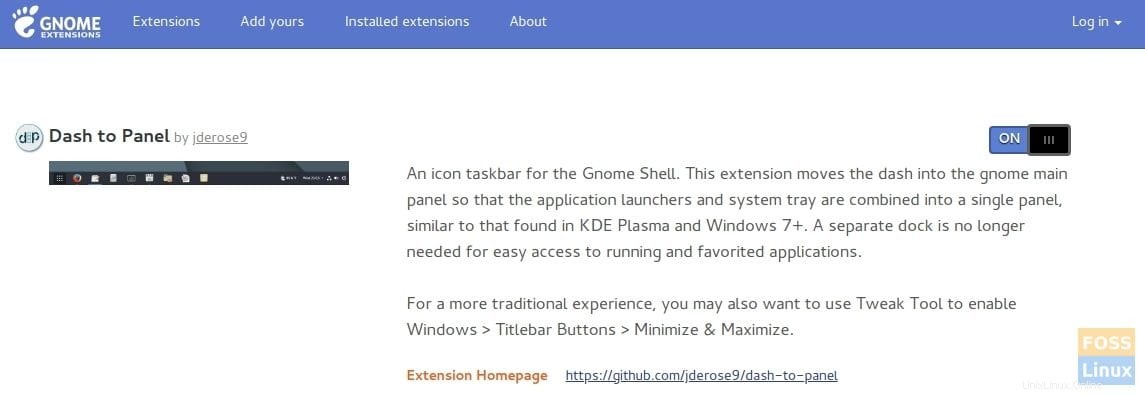
Langkah 4) Anda akan langsung melihat bilah tugas baru muncul di bagian bawah.
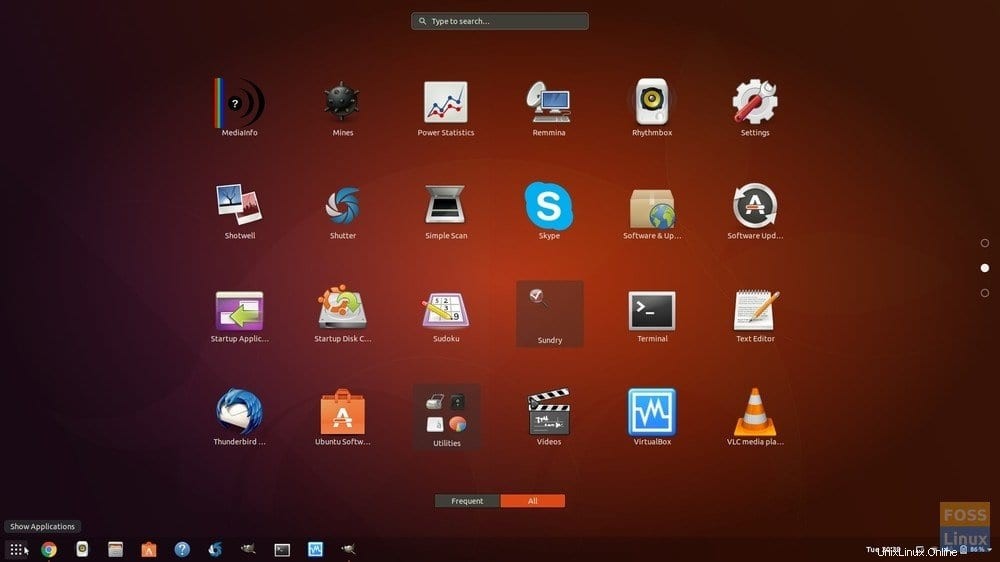
Langkah 5) Tidak senang dengan bilah tugas bawah dan malah menginginkannya di atas? Tidak masalah, ada banyak tweak yang bisa Anda lakukan! Klik kanan tombol “Tampilkan Aplikasi” dan klik setelan “Dasbor ke panel”.
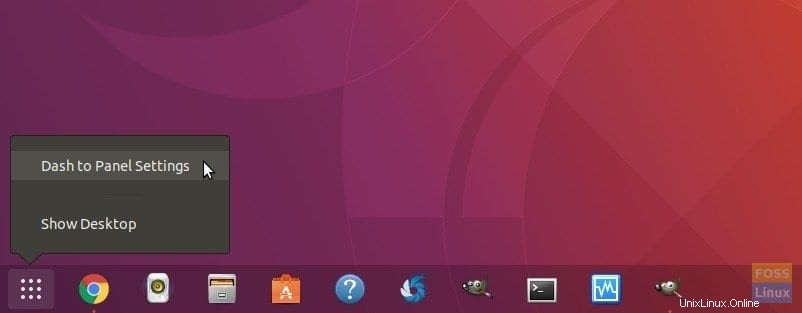
Langkah 6) Dalam pengaturan "Posisi dan Gaya", Anda dapat mengatur posisi Taskbar baik ke atas atau bawah, menyesuaikan ukuran panel, dan bahkan ruang antara ikon. Anda dapat mengatur lokasi jam dan gaya indikator.
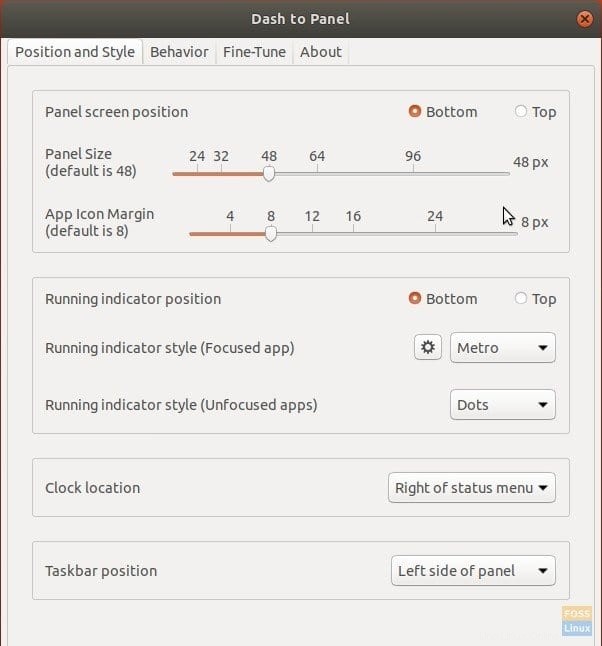
Langkah 7) Di tab "Behavior", Anda dapat mengaktifkan "Show Desktop button" yang menambahkan bilah di sudut kanan bilah tugas, seperti di Windows 10, yang saat diklik, meminimalkan semua jendela dan menampilkan desktop.

Ada banyak hal lain yang dapat Anda lakukan dengan Dash-to-Panel. Saya akan menyerahkannya kepada Anda untuk bermain-main dan menyesuaikan desktop Anda seperti yang Anda inginkan. Selamat menikmati!